Il contenuto delle tabelle dovrebbe idealmente essere memorizzato in un formato che può essere modificato con un programma di fogli di calcolo come MS Excel o Mac Numbers. Tuttavia, potresti trovarti in una situazione in cui l'unica opzione è una copia scansionata di una tabella o di un foglio di calcolo. Cosa fare in questi casi? L'approccio più semplice è quello di convertire PDF scansionato in Excel online che può essere fatto su una varietà di siti web di conversione di file.
Detto ciò, dovresti scegliere una piattaforma che fornisca la funzione OCR e di alta qualità perché non puoi permetterti di avere dati errati nel tuo file Excel di output finale, giusto? A tal proposito, ci sono sorprendentemente pochi strumenti che possono farlo in modo accurato, uno dei quali è la nostra presentazione di oggi.
In questo articolo
Parte 1: Conoscere l'OCR online prima di convertire i PDF scansionati in Excel
Innanzitutto, cos'è l'OCR? OCR sta per riconoscimento ottico dei caratteri; in altre parole, il riconoscimento del testo. Ad esempio, quando disponi di una copia scansionata di una tabella, in genere è un compito laborioso estrarre manualmente le cifre e inserirle in un foglio di calcolo per un'ulteriore elaborazione. L'OCR lo rende semplice scansionando e riconoscendo i numeri nel documento e inserendoli in un file elettronico e modificabile come Excel.
I vantaggi di essere in grado di farlo sono enormi. Non è più necessario dedicare tempo prezioso a un'attività manuale. Basta lasciare al sistema il compito di decifrare il testo e convertirlo nell'equivalente elettronico. Una volta completata la conversione, puoi modificare il testo all'interno delle tabelle, esportarlo in Excel ed eseguire varie altre azioni.
Parte 2: Come convertire i PDF scansionati in Excel online
Per convertire con precisione il PDF scansionato in Excel online, è necessario innanzitutto sapere che tipo di tabella di Excel contiene il documento. Se, ad esempio, si tratta di una copia di un file elettronico scansionato che è già interattivo, tutto ciò che devi fare è convertire PDF in Excel e il gioco è fatto.
D'altra parte, se il documento scansionato contiene tabelle non modificabili, puoi utilizzare lo strumento Pro per la conversione OCR prima di esportare il file come file di foglio di calcolo Excel. Questo è l'unico modo in cui il contenuto può essere reso modificabile in Excel; altrimenti, il contenuto del file PDF apparirà semplicemente come un'immagine non modificabile nel file Excel di output.
Il miglior strumento per farlo online è HiPDF. Offre entrambi i metodi, il primo dei quali è gratis se desideri solo convertire un PDF in Excel. Oltre a convertire PDF in Excel e altri formati, HiPDF offre anche una vasta suite di funzionalità di base e premium per annotazioni, sicurezza, creazione di PDF, organizzazione dei file, gestione delle pagine e molto altro ancora. L'OCR è uno degli strumenti avanzati che puoi sfruttare quando visiti il sito web di HiPDF.
Dal momento che ti imbatterai in una varietà di situazioni, diamo un'occhiata a entrambi i metodi in modo da poter scegliere quello giusto di cui hai bisogno.
Metodo 1: Conversione da PDF a Excel (senza OCR)
Passo 1 Caricare il tuo file PDF nel convertitore HiPDF da PDF a Excel.

Passo 2 Una volta importato, vedrai due opzioni - scegliere No OCR come opzione gratis.
Passo 3 Cliccare Converti nell'angolo in basso a destra della pagina.
Passo 4 Scaricare il tuo file nella pagina dei risultati finali una volta completata la conversione.
Come accennato, questo metodo è assolutamente gratis da usare. Se il documento contiene contenuto del foglio di calcolo modificabile, sarà modificabile nel file di output finale. Ma cosa succede se il documento è una scansione di una tabella di dati? In tal caso, dovrai utilizzare la funzione OCR integrata nel processo di conversione dei file.
Metodo 2: Convertitore da PDF a Excel scansionato online con OCR
In questo metodo, eseguiremo prima OCR sul file per assicurarci che il contenuto sia modificabile prima di convertirlo in formato Excel. In questo modo, sarai in grado di modificare il tuo foglio di calcolo in modo nativo su MS Excel e altre applicazioni di supporto. L'unico inconveniente è che questo processo è a pagamento perché utilizza le funzionalità OCR avanzate di HiPDF. Quindi, supponendo che tu abbia un abbonamento Pro, procedi con i passaggi seguenti:
Passo 1 Caricare il PDF scansionato nello stesso URL da PDF a Excel sul sito web HiPDF.
Passo 2 Una volta caricato, vedrai che l'opzione OCR è ora sbloccata per l'uso.
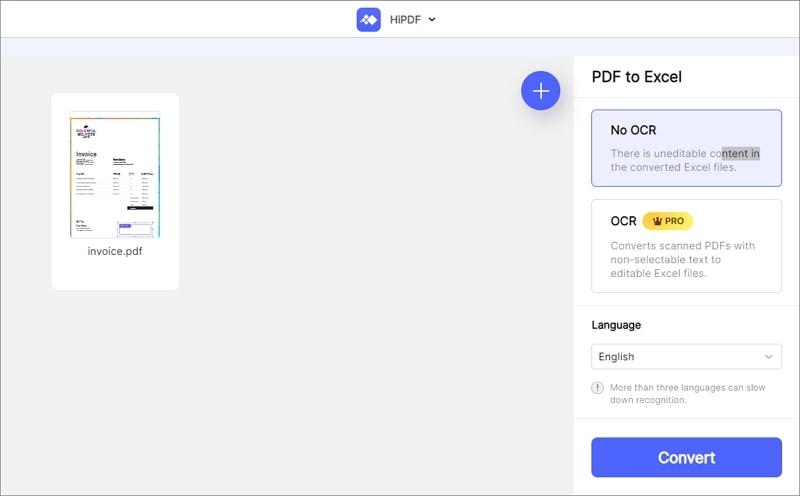
Passo 3 Nella pagina successiva, scegliere la lingua e le impostazioni OCR (tutte le pagine o un intervallo di pagine) - assicurarti che le impostazioni OCR siano in posizione On.
Nota: Se HiPDF rileva contenuti non modificabili nel tuo file, ti chiederà di utilizzare OCR. Tuttavia, se le impostazioni sono già attivate, puoi ignorare questo pop-up e chiuderlo.
Passo 4 Cliccare Converti, attendere il completamento dei processi OCR e PDF in Excel e quindi scaricare il file dalla pagina dei risultati finali.
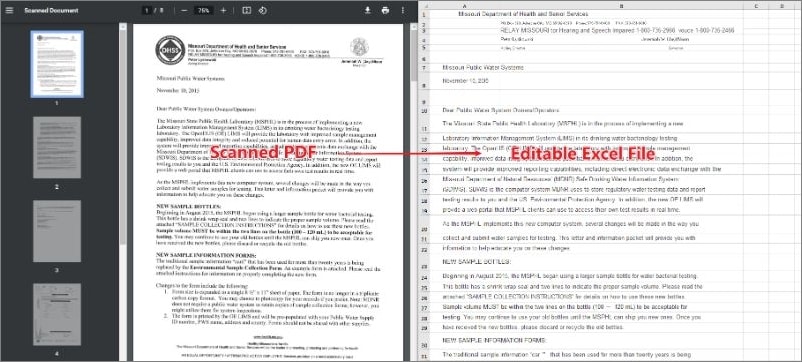
Vedrai che il file ora ha un contenuto modificabile che puoi modificare in qualsiasi programma di fogli di calcolo di supporto.
Parte 3: Suggerimenti per la conversione da PDF scansionato a Excel online
A tutti piace ricevere consigli! Se questo tipo di processo ti è nuovo, ci sono tre cose da tenere a mente in ogni momento:
Usa lo strumento appropriato - Assicurati che il convertitore da PDF a Excel scansionato online abbia l'OCR come funzionalità di supporto. In caso contrario, non sarà possibile modificare il contenuto del file Excel che ottieni come output per questo processo. Inoltre, l'OCR di HiPDF ti consente di scegliere più pagine per la conversione. Ciò ti consente di risparmiare tempo e risorse in quanto vengono estratte solo le pagine necessarie. Se hai un documento di grandi dimensioni ma hai solo bisogno di poche pagine specifiche convertite usando l'OCR, hai sicuramente bisogno di questa funzione.
Non pagare più del necessario - L'intero scopo di questo articolo è quello di evidenziare un convertitore PDF in Excel online economico ma altamente affidabile e professionale, in modo da non dover fare la ricerca da solo. Molti utenti tendono a pagare troppo per strumenti che sono inadeguati o non necessari, quindi ti prego evita di cadere in questa trappola.
La sicurezza come prima cosa - Se stai elaborando informazioni sensibili o riservate, come report aziendali interni o documenti finanziari, controlla se lo strumento di conversione da PDF a Excel online che stai utilizzando è sicuro. Ciò significa che utilizza la tecnologia di crittografia di fascia alta per proteggere i tuoi contenuti? Questa è la prima cosa da chiederti prima di iscriverti a qualsiasi servizio online.
Parte 4: Vantaggi e svantaggi della conversione di PDF scansionati in Excel online
Come utente, dovresti sempre valutare i pro e i contro dell'utilizzo di un particolare servizio o prodotto e trovare lo strumento giusto per convertire i PDF scansionati in Excel online non dovrebbe essere diverso. Quindi, ecco solo alcuni dei pro e contro dell'utilizzo di un servizio online per la scansione dei file PDF in Excel.
Pro
Non è richiesto spazio di installazione o di archiviazione: Questo può essere una benedizione, soprattutto sui vecchi sistemi che sono pieni di bloatware. Il servizio viene eseguito sul tuo browser e utilizza server di terze parti per elaborare i tuoi file che è relativamente più facile da usare rispetto a un'applicazione desktop.
Più conveniente di un convertitore PDF desktop: Poiché la maggior parte dei servizi online sono basati su abbonamento, sono più economici su base mensile rispetto a possedere un'applicazione desktop a titolo definitivo. Perché pagare $50, $100 o più per il software quando ottieni la stessa funzionalità direttamente nel tuo browser per un terzo del prezzo?
Contro
Preoccupazioni per la sicurezza: Anche se il servizio di terze parti stesso potrebbe essere certificato di sicurezza e abbastanza sicuro per i file riservati, la connessione Internet potrebbe non esserlo! Molti utenti non si rendono conto che un sistema di sicurezza è forte solo quanto il suo componente più debole. In altre parole, una connessione Internet non sicura, come un hotspot Wi-Fi pubblico, può anche essere un hotspot per gli hacker che cercano di dirottare il traffico web che passa attraverso quella rete.
Limitazioni su tutto: Ogni servizio di elaborazione di file online ha delle limitazioni: limitazioni alle dimensioni dei file, limitazioni al numero di file che puoi elaborare al giorno gratis e così via. Le applicazioni desktop rimuovono queste limitazioni che è uno grosso svantaggio per i servizi online. In un certo senso, sono fuori dai limiti per gli utenti più esigenti.
Parte 5: Come convertire i PDF scansionati in Excel su desktop
La soluzione desktop coinvolge un'applicazione popolare chiamata PDFelement. Essenzialmente un editor PDF, PDFelement offre una gamma completa di strumenti di gestione dei documenti per creare, convertire, modificare, proteggere, condividere, trasformare, comprimere, riempire, firmare, organizzare e modificare i documenti in vari modi. È spesso considerato l'alternativa desktop più economica ad Adobe Acrobat DC e Pro DC dai creatori del formato di file PDF.
Diamo un'occhiata al processo di conversione di un PDF scansionato in Excel utilizzando PDFelement.
Passo 1 Importare il file in PDFelement utilizzando il pulsante Apri file o Apri PDF o una semplice azione di trascinamento della selezione.

Passo 2 Quando il file si apre, PDFelement identificherà i caratteri non modificabili e ti chiederà di eseguire l'OCR - cliccare Esegui OCR.
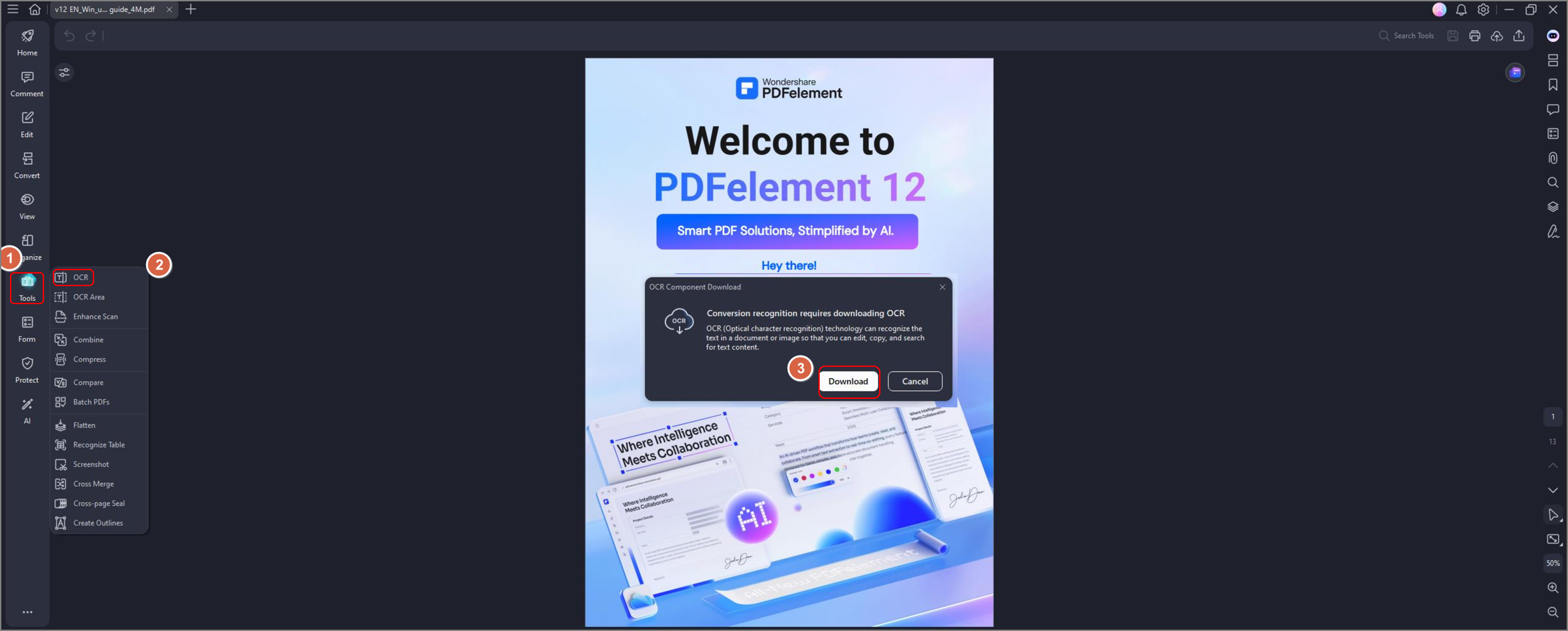
Passo 3 Scaricare il modulo (plugin) e abilitarlo e continuare con il passaggio successivo.
Passo 4 Nella schermata successiva, selezionare se desideri convertire in un PDF ricercabile o un PDF modificabile (suggerimento: modificabile è meglio se desideri modificare il contenuto nelle celle del foglio di calcolo.)

Passo 5 Puoi anche scegliere l'intervallo di pagine, selezionare una lingua diversa per il riconoscimento del testo, ecc. Cliccare Applica quando hai finito. Il file è ora un PDF modificabile, che puoi convertire in Excel con i prossimi passi: Cliccare Converti in alto, cliccare In Excel nella barra degli strumenti secondaria proprio sotto. Salvare il file Excel di output nella posizione desiderata.

 100% sicuro | Senza pubblicità |
100% sicuro | Senza pubblicità |

